【摘要】:在用BHATCH命令进行图案填充时,AutoCAD允许用户以拾取点的方式确定填充边界,即在希望填充的区域内任意拾取一点,AutoCAD会自动确定出填充边界,同时也确定该边界内的孤岛。

1.图案边界
当进行图案填充时,首先要确定图案填充的边界。定义边界的对象只能是直线、双向射线、单向射线、多段线、样条曲线、圆弧、圆、椭圆、椭圆弧、面域等对象或用这些对象定义的块,而且作为边界的对象,在当前屏幕上必须全部可见。
2.孤岛
在进行图案填充时,把位于总填充域内的封闭区域称为孤岛,如图2-53所示。在用BHATCH命令进行图案填充时,AutoCAD允许用户以拾取点的方式确定填充边界,即在希望填充的区域内任意拾取一点,AutoCAD会自动确定出填充边界,同时也确定该边界内的孤岛。如果用户是以选择对象的方式确定填充边界的,则必须确切地选择这些孤岛,有关知识将在下一节中介绍。
3.填充方式
在进行图案填充时,需要控制填充的范围,AutoCAD系统为用户设置了以下3种填充方式,实现对填充范围的控制。
(1)普通方式:如图2-54a所示,该方式从边界开始,从每条填充线或每个剖面符号的两端向里画,遇到内部对象与之相交时,填充线或剖面符号断开,直到遇到下一次相交时再继续画。采用这种方式时,要避免填充线或剖面符号与内部对象的相交次数为奇数。该方式为系统内部的默认方式。
(2)最外层方式:如图2-54b所示,该方式从边界开始,向里画剖面符号,只要在边界内部与对象相交,则剖面符号由此断开,而不再继续画。(www.xing528.com)
(3)忽略方式:如图2-54c所示,该方式忽略边界内部的对象,所有内部结构都被剖面符号覆盖。
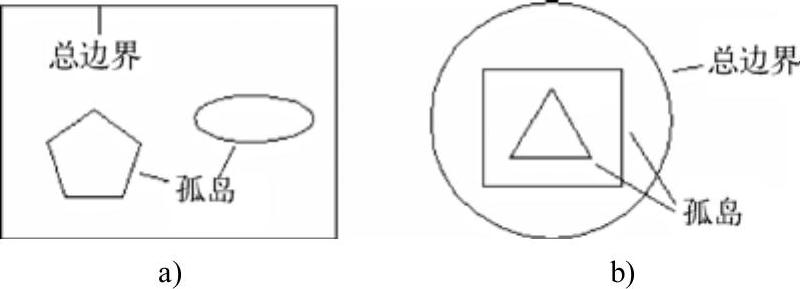
图2-53 孤岛
a)普通方式 b)最外层方式
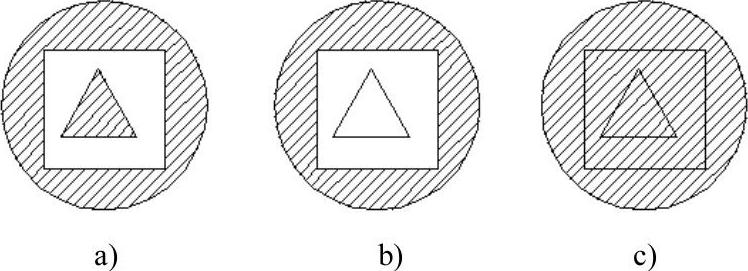
图2-54 填充方式
a)普通方式 b)最外层方式 c)忽略方式
免责声明:以上内容源自网络,版权归原作者所有,如有侵犯您的原创版权请告知,我们将尽快删除相关内容。




